Stránka triedy:
Po vstupe do triedy sa na hlavnej stránke triedy zobrazujú posledné papieriky na nástenke, posledné fotografie pridané do obrázkov triedy, návštevy v triede a posledné udalosti v triede.
V MENU TRIEDY sa pod „Stránkou triedy“ nachádzajú nasledovné odkazy:
Spolužiaci– v rámci tohto odkazu sa zobrazujú možnosti správy jednotlivých členov triedy - pridať nového spolužiaka, import dát – pre hromadné pridanie dát o spolužiakoch súborom *.csv, zlúčenie spolužiakov – pre prípad duplicitného členstva jednej osoby, možnosť poslať od Vás ako správcu e-mail všetkým spolužiakom, ktorí majú e-mailovú adresu uvedenú v oficiálnych údajoch a možnosť exportu už vložených dát o spolužiakoch vo formátoch použiteľných v tabuľkových editoroch (napr. MS Excel).
Pod správcovskými funkciami sú odkazy na zobrazenie zoznamov – adries, telefónnych čísel, e-mailov, ICQ alebo Skype kontaktov.
Učitelia– v rámci tohto odkazu sa zobrazujú možnosti správy učiteľov adekvátne ako pri spolužiakov triedy, vrátane zoznamov.
Nástenka– po kliknutí na odkaz „Nástenka“ sa pod MENU TRIEDY zobrazujú možnosti pripichnutia nového papierika na nástenku, strhnúť všetky papieriky, alebo strhnúť najstarších 10 papierikov. Papieriky možno strhávať aj jednotlivo – kliknutím na pravý horný roh papierika.
Diskusia triedy– v rámci diskusie nie je prístupný pod MENU TRIEDY žiaden ďalší príkaz, zobrazujú sa len prítomní užívatelia a nastavenie času obnovovania stránky s diskusiou. Správca triedy má možnosť v diskusii triedy mazať nielen vlastné príspevky, ale aj príspevky ktoréhokoľvek prispievateľa.
Diskusia ročníka– ako diskusia triedy, mazať môže iba svoje príspevky, príspevky ostatných užívateľov len v tom prípade, ak je zakladateľom ročníka.
Diskusia školy - ako diskusia triedy, mazať môže iba svoje príspevky, príspevky ostatných užívateľov len v tom prípade, ak je zakladateľom školy.
Obrázky– použitím tohto odkazu sa pod MENU TRIEDY zobrazia možnosti pridania fotografie z lokálneho disku, možnosť importu fotogalérie z webovej stránky (po zadaní url odkazu na webovú fotogalériu dôjde k nahraniu fotogalérie na stránku Vašej triedy), možnosť úpravy fotografií (úprava názvu, či umiestnenia fotografie), spravovanie zložiek fotografií – vytvorenie a úprava zložiek pre ľahšiu orientáciu vo fotografiách z jednotlivých udalostí, či ročníkov. Poslednou možnosťou je hromadný presun obrázkov z jednej zložky do druhej.
Články– v rámci tejto sekcie môžete pridávať rôzne články (odkaz „Nový článok“), alebo ich upravovať („Úprava článkov“).
Dokumenty– po kliknutí na odkaz „Dokumenty“ sa pod MENU TRIEDY zobrazia možnosti „Pridať nový dokument“, „Upraviť dokumenty“ (mazanie dokumentov, úprava ich názvu, či popisu, alebo presun do inej zložky), „Správa zložiek“ a „Hromadný presun....“ (ako pri obrázkoch).
Kalendár– v kalendári je možnosť vložiť jednorazovú, alebo opakujúcu sa udalosť, prípadne si nechať urobiť výpis akcií za Vami stanovený časový úsek.
Správa triedy:
Pod správou triedy sa ukrývajú všetky nastavenia Vašej triedy. Ako heslá odporúčame slová bez diakritiky. Taktiež tu môžete vložiť dve fotografie, ktoré budú verejnosti prezentovať Vašu triedu. (POZOR! Takto vložené fotografie budú prístupné verejnosti!!!). Ak chcete mať obrázky, ktoré Vás budú navonok reprezentovať, musia byť tieto najprv uložené medzi obrázky triedy. Potom pod správou triedy stačí kliknúť dole v položke Obrázok na šípku a vybrať fotku s príslušným názvom. Podrobnejší návod získate
tu. Dôležité je nastavenie kontrolnej otázky pre vstup do triedy – mala by to byť otázka, na ktorú poznajú odpoveď len členovia triedy.
Správa ankiet– pod týmto odkazom sa Vám otvorí stránka so správou ankiet – pod MENU TRIEDY sa zobrazuje odkaz „Vytvoriť novú anketu“. Pod správou ankiet môžete ankety meniť – ako jednotlivé otázky, tak odpovede na ne, ich počet, prípadne ich zrušiť.
Čierna listina IP adries - tento odkaz umožňuje správcovi triedy blokovať prístup zlomyseľným užívateľom, alebo návštevníkom jeho triedy – stačí do poľa vpísať a odoslať konkrétnu IP adresu dotyčného návštevníka, ktorá sa mu zobrazuje na stránke triedy v sekcii návštev triedy.